excel如何创建单元格下拉选项
1、新建一个excel工作表(命名为个人基本信息工作表);

3、下面将以比较常见的学历栏为例,为大家展示如何创建单元格的下拉选项;点击学历栏下的第一个单元格(不用双击激活单元,单击即可);
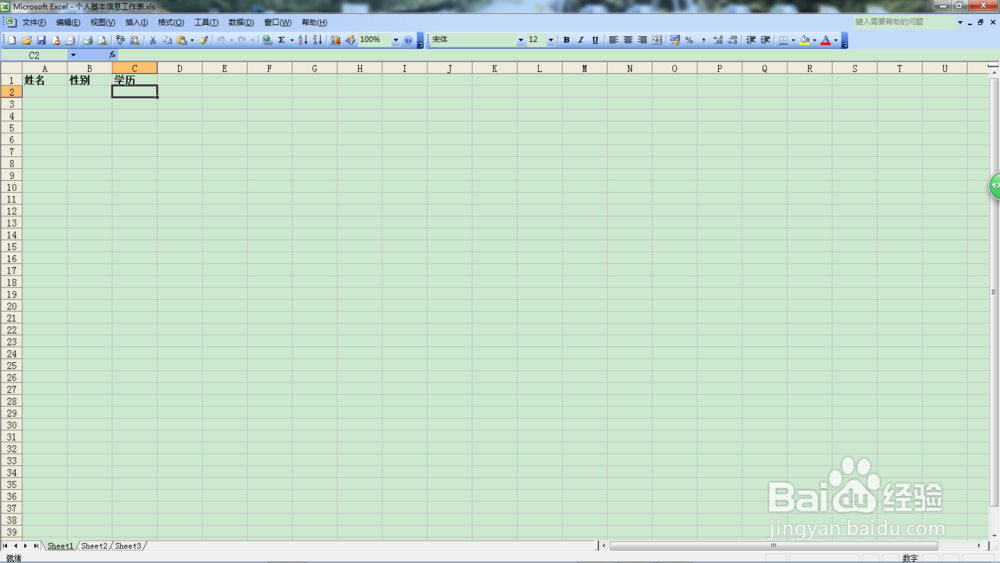
5、找到“数据”下拉窗中的“有效性”选项;

7、在弹出窗口中,点击“设置”选项;
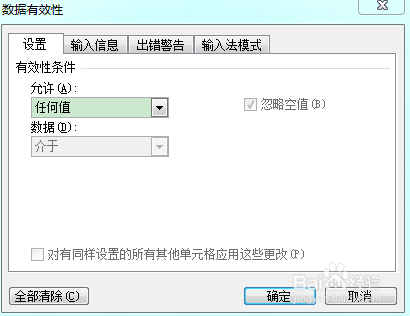
9、在下拉箭头的选项中,找到“序列”选项;
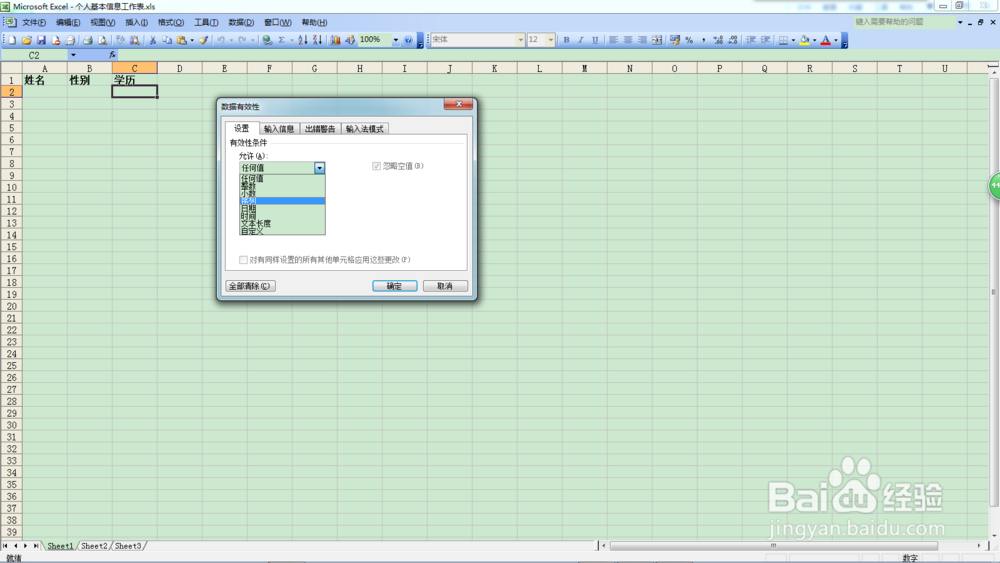
11、将有效性条件下的“忽略空值”和“提供下拉箭头”前的方格内打上“√”;

13、点击”确定“按钮;
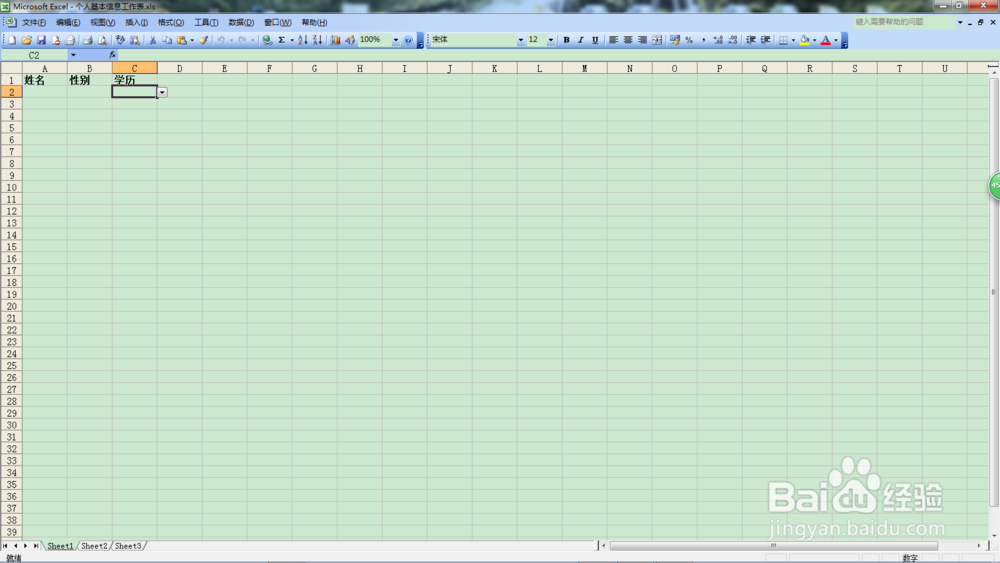
15、学历栏下的其他单元格的设置可以通过鼠标下拉来实现。